6.5.1 集計定義
「集計定義」の設定方法については以下のとおりです。
- 任意の集計定義名を入力します。
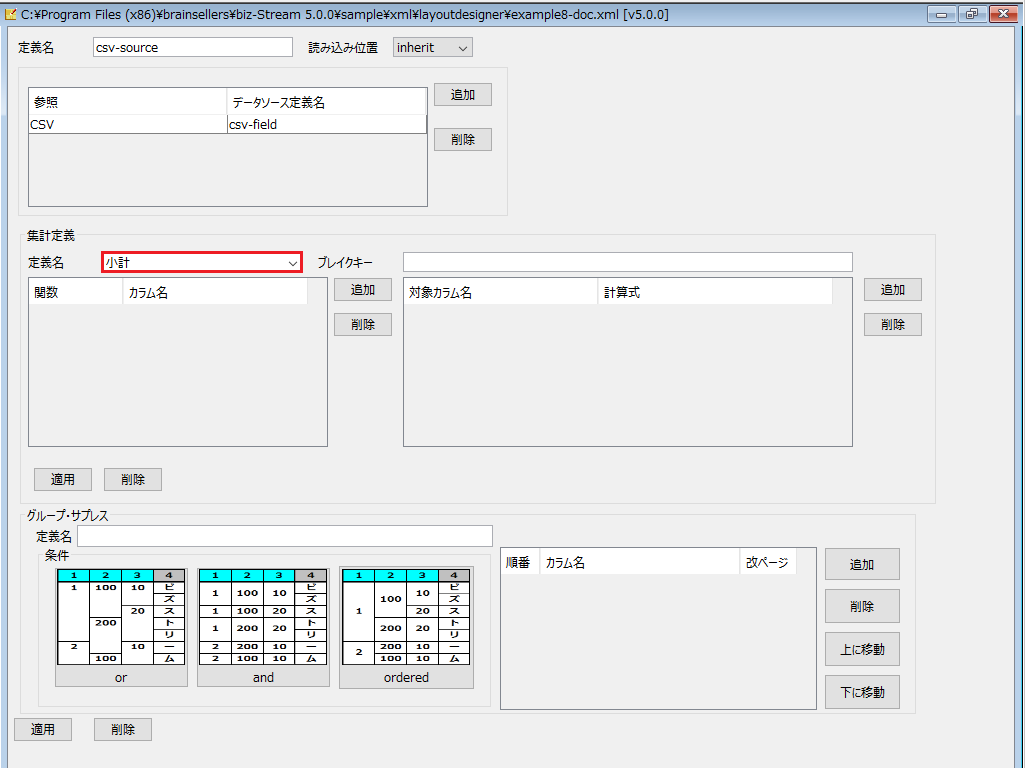
- ここで入力する集計定義名は、下記4の集計対象のカラム名と同名にしないでください。名前が一致しているとグループサプレスの罫線が正しく表示されません。
- 次に集計単位を設定します。
集計単位は「ブレイクキー」で定義します。製品コードか製品名のどちらかをキーにして集計する場合は、「製品コード ;製品名」と設定します。";"で区切ることによりキーは複数指定できます。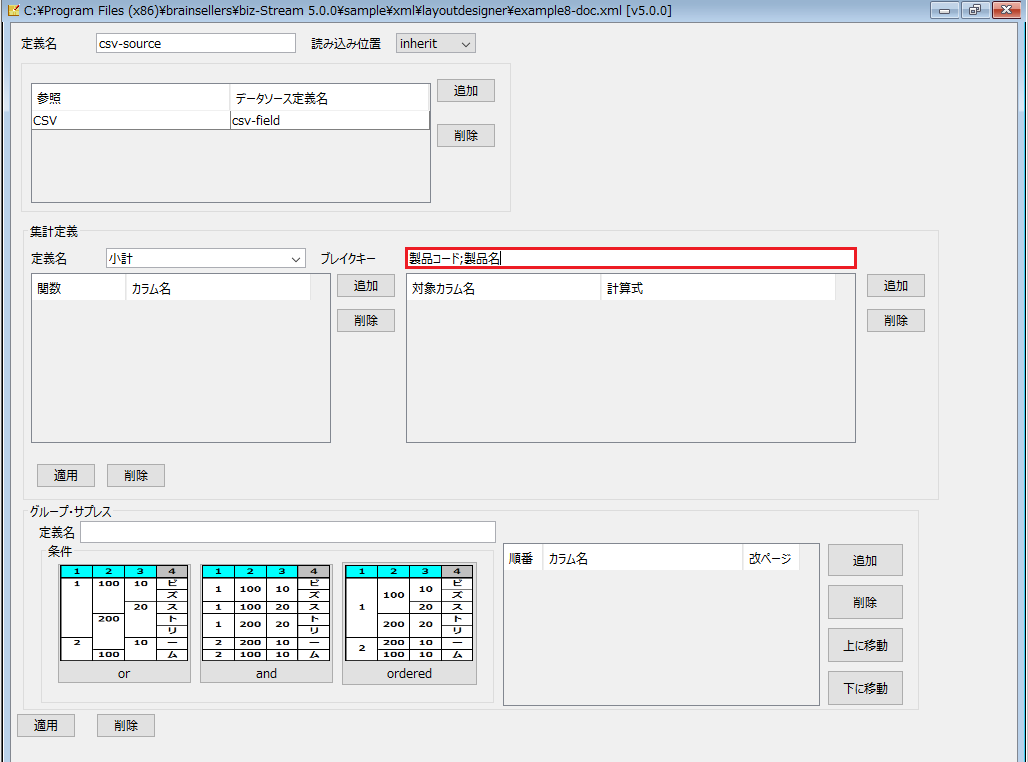
- 次に集計定義を設定します。
「追加」ボタンをクリックすると集計定義が1行追加されます。追加された行をクリックして関数を選択してください。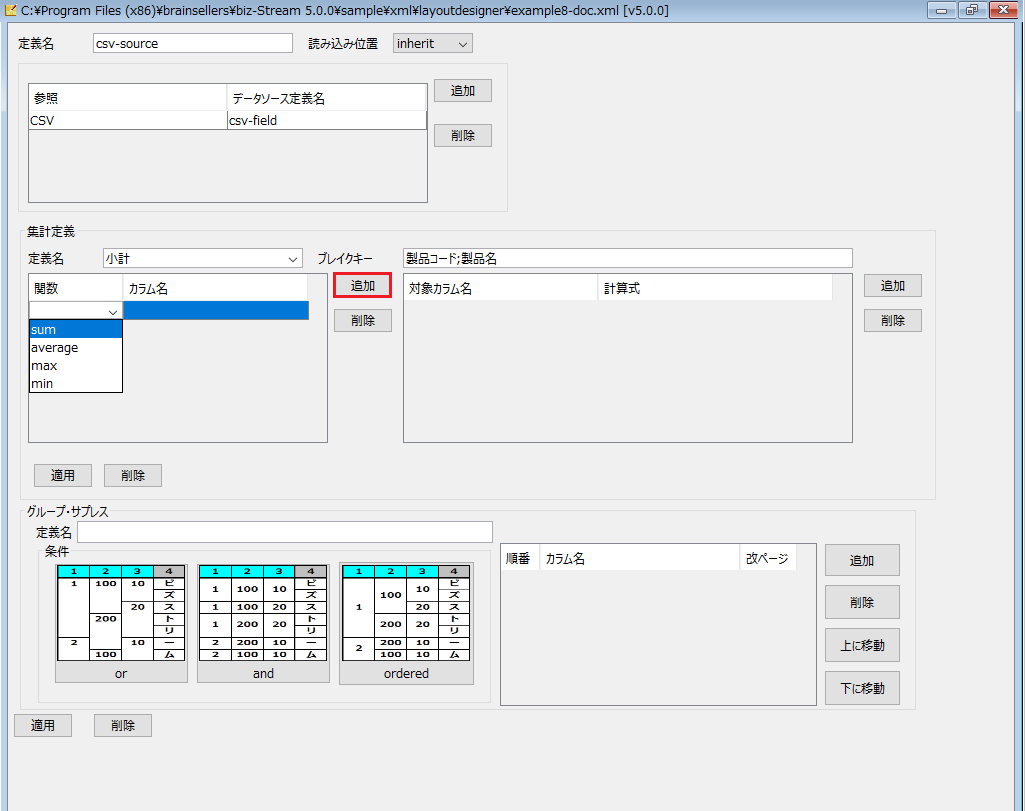
- 集計対象のカラム名を入力します。
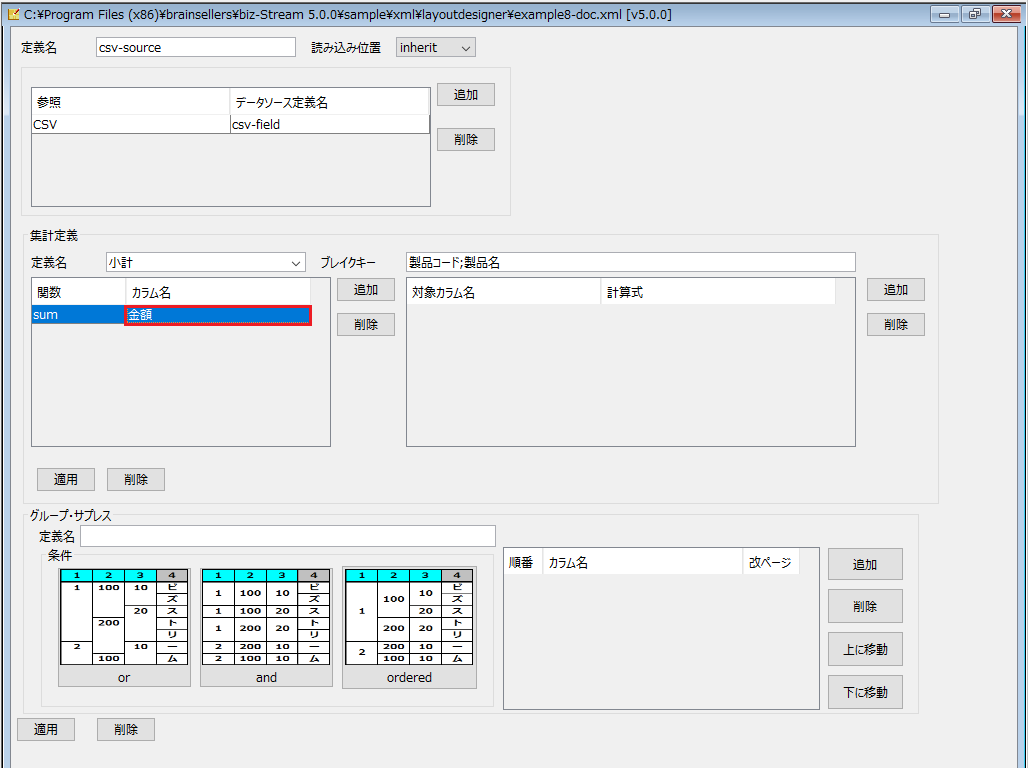
- 集計対象のカラムが複数ある場合はすべて入力します。
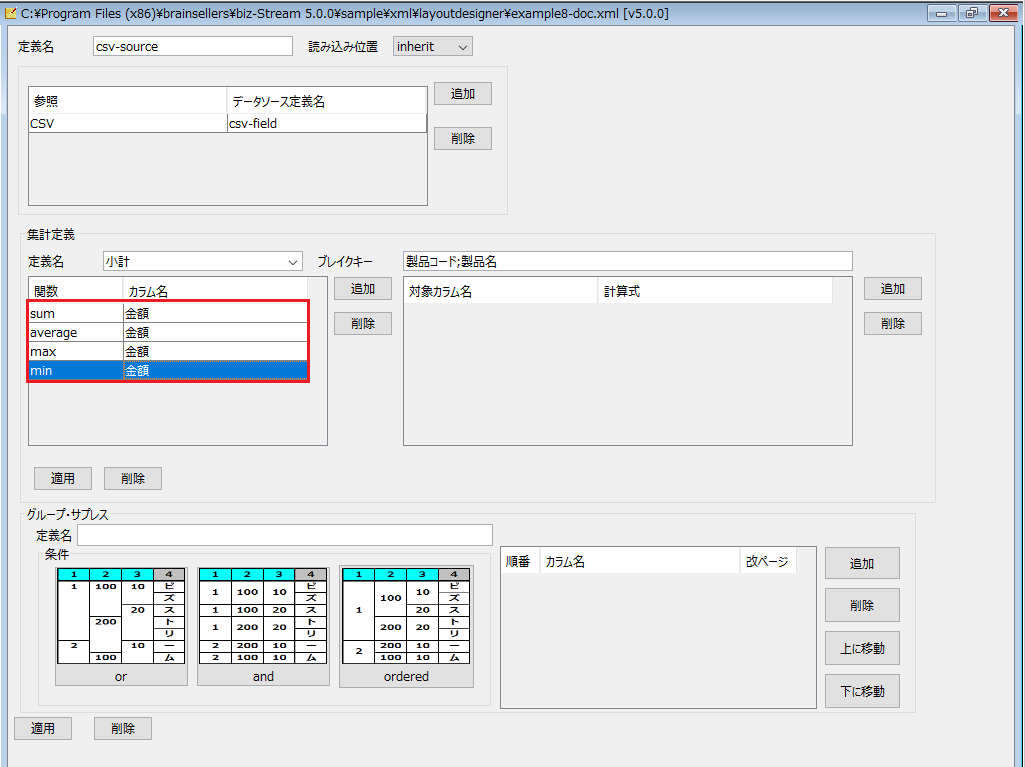
- 次に右側に移り、集計結果の表示先となるカラム名(ページレイアウトの中のオブジェクト名)を設定します。「追加」ボタンをクリックすると1行追加されます。
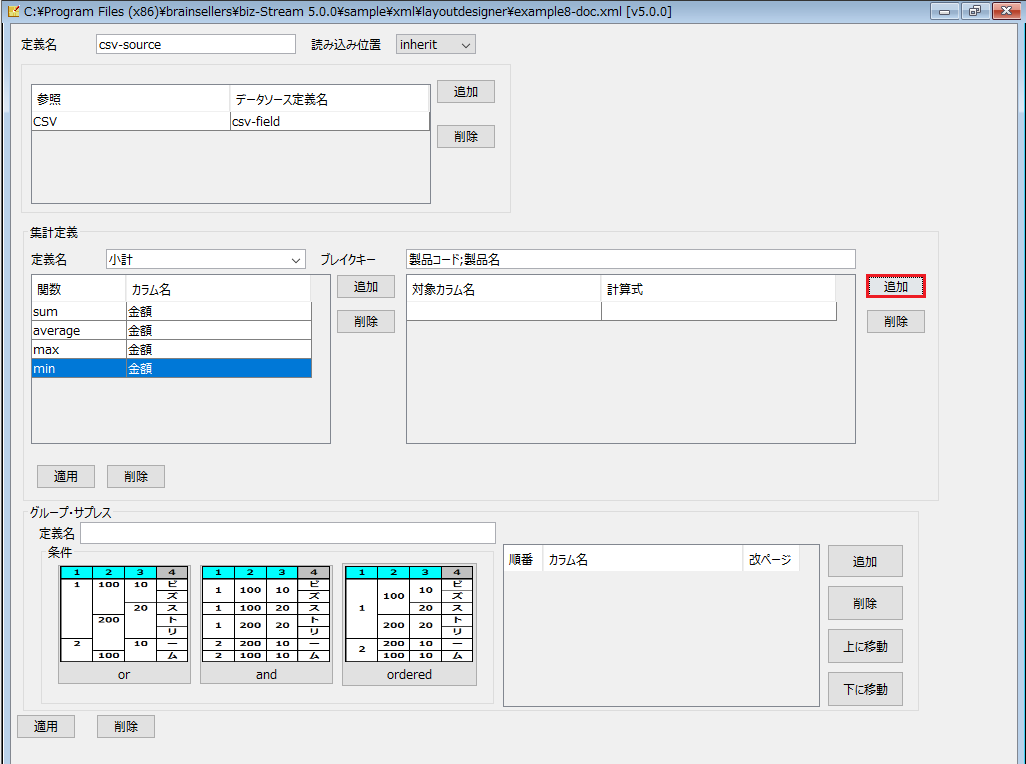
- 追加された行をクリックして対象カラム名と計算式を入力します。「計算式」は左側で定義した「関数(カラム名)」の形式で手入力します。「対象カラム名」はページレイアウトの中の集計結果を表示するオブジェクト名を手入力します。
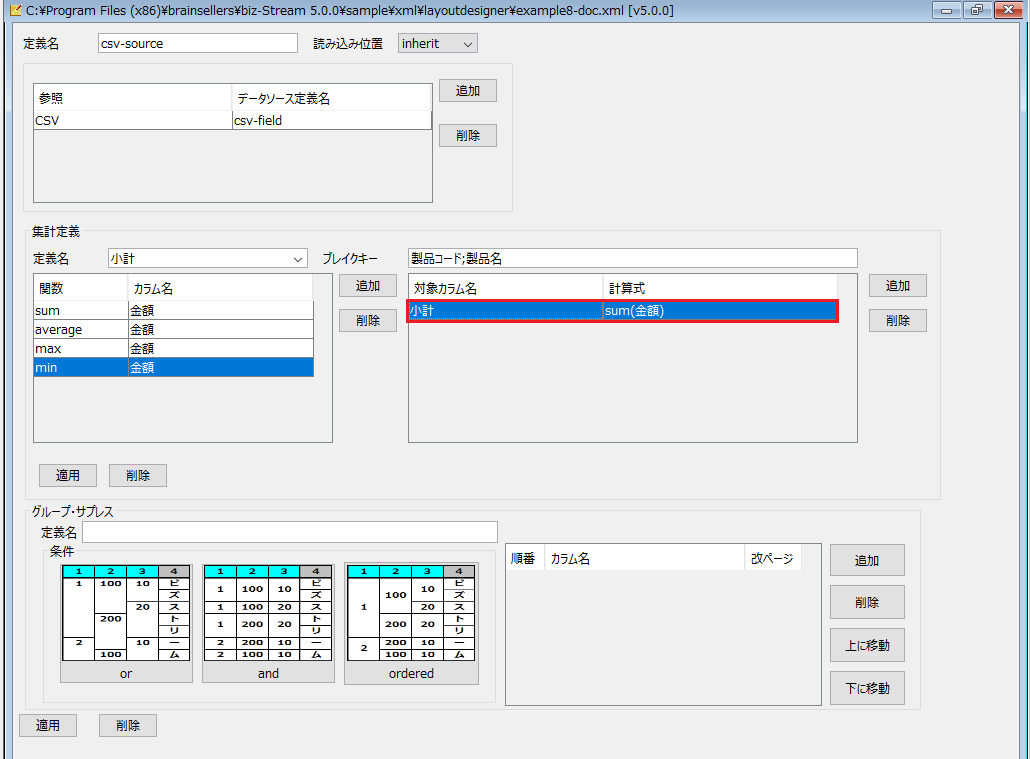
- 集計定義の「適用」ボタンをクリックして保存します。
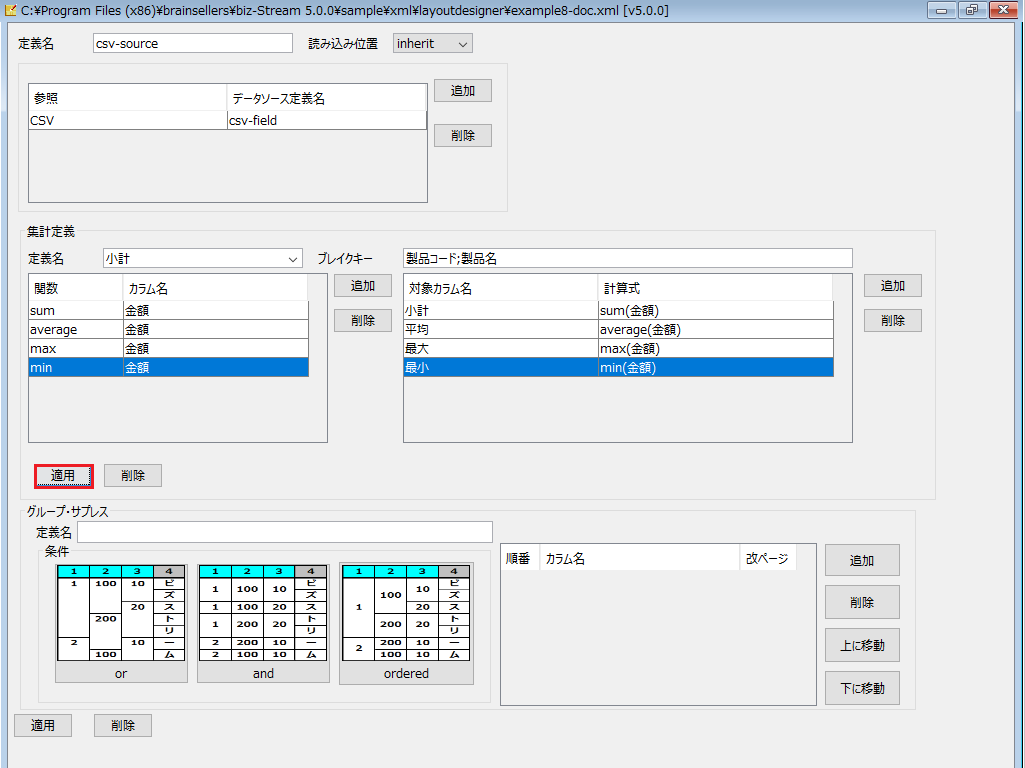
- 集計定義は「小計」「総計」のように複数設定することができます。
集計定義名のリストから空行をクリックし、新規の集計定義を作成します。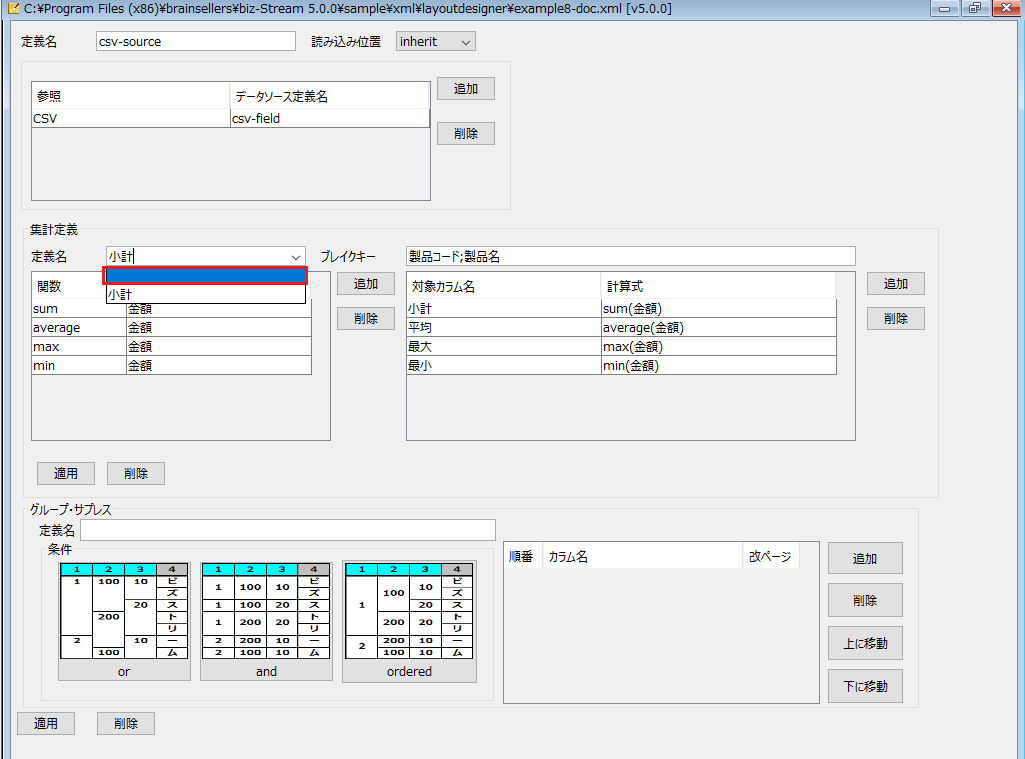
- 集計定義名を入力します。上記の1~8を繰り返します。
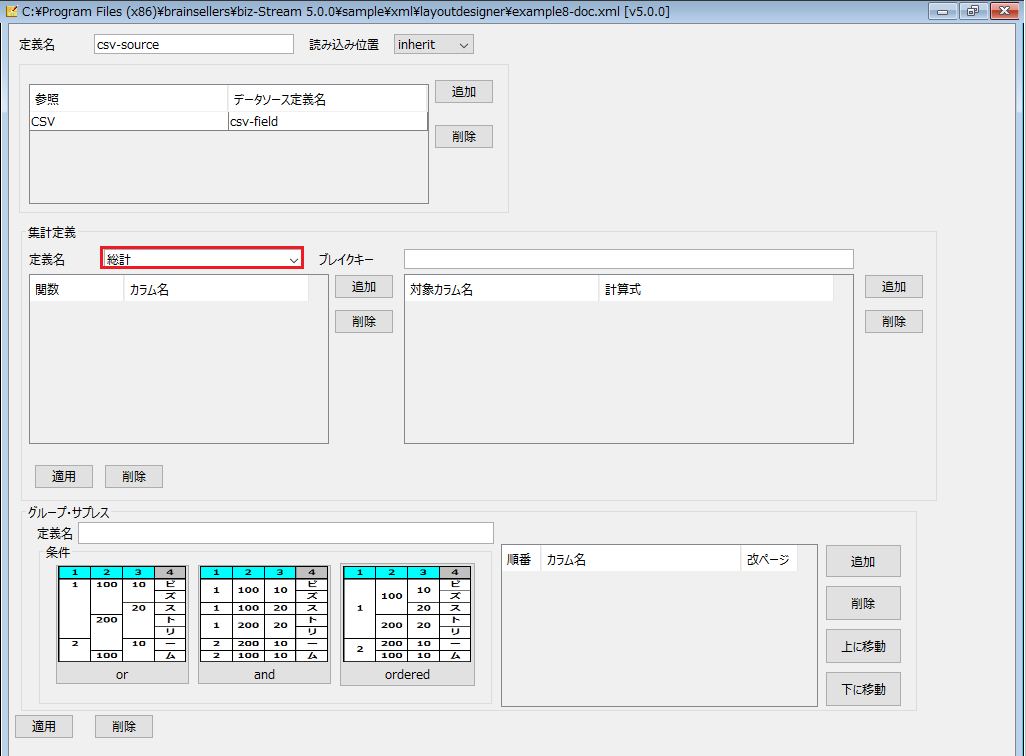
- 全ての集計定義を設定したら、画面左下の「適用」ボタンクリックで決定となります。
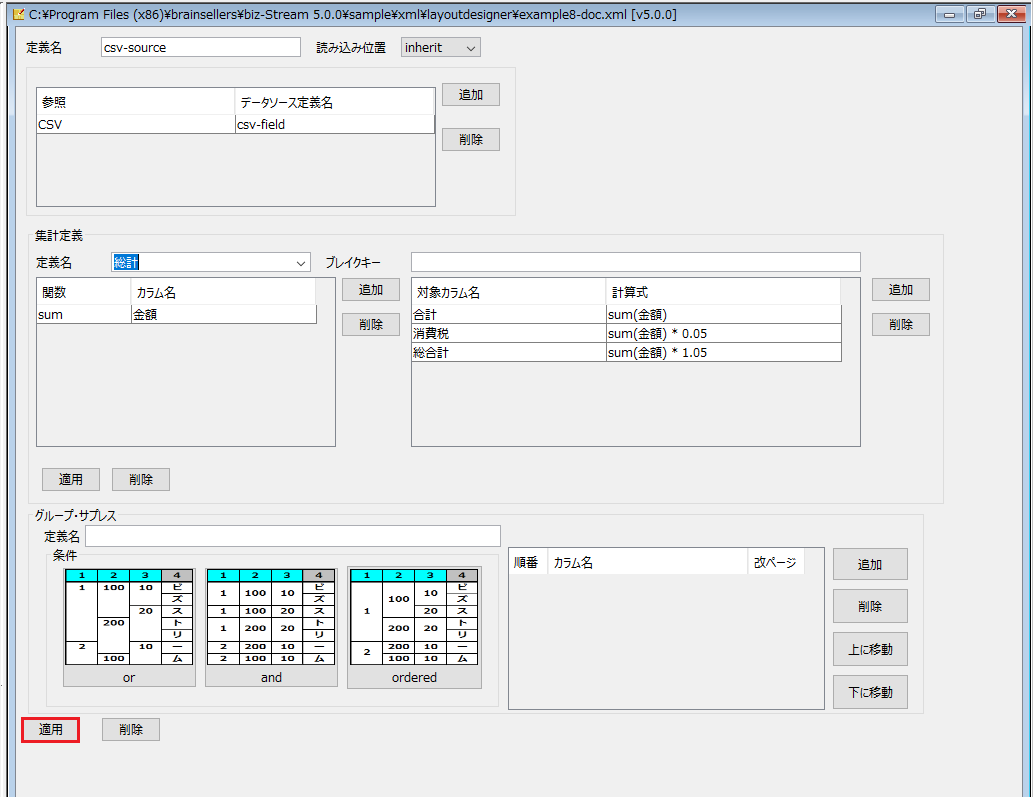
- 「集計定義」については、「10.9 サンプルレイアウト(8) - 集計機能を使用したサンプル」をご参照ください。
